Cómo agregar un salto de página en Excel 2010
Microsoft Excel 2010 incluirá automáticamente saltos de página en su hoja de trabajo impresa en función de su tamaño de papel y márgenes. Desafortunadamente, estos saltos de página no siempre ocurren en la mejor ubicación para los fines de sus datos, por lo que es posible que necesite agregar manualmente algunos saltos de página para que su hoja de cálculo sea más fácil de leer.
Afortunadamente, Excel 2010 ofrece una herramienta simple para insertar saltos de página que le permitirá controlar dónde se divide su hoja de trabajo, ya sea horizontal o verticalmente.
Insertar un salto de página en una hoja de cálculo de Excel 2010
Los pasos de este artículo le permitirán agregar un salto de página a su hoja de trabajo en Microsoft Excel 2010. si está utilizando Excel 2013, puede seguir los pasos de esta guía.
Puede agregar un salto de página entre filas en su hoja de trabajo, lo que creará una división de página horizontal, o puede agregar el salto de página entre columnas, lo que creará una división de página vertical. Si desea crear una división de página horizontal, deberá seleccionar una celda en la primera columna de su hoja de trabajo o deberá hacer clic en uno de los números de fila a la izquierda de la hoja de cálculo.
Paso 1: abra su hoja de trabajo en Excel 2010.
Paso 2: Seleccione el número de fila o la letra de la columna a la izquierda o en la parte superior de la hoja de trabajo, respectivamente, antes de lo cual desea agregar el salto de página. Por ejemplo, al seleccionar la fila 3, se producirá un salto de página entre las filas 2 y 3, o al seleccionar la columna C, se producirá un salto de página entre las columnas B y C. Tenga en cuenta que no puede insertar un salto de página antes de la primera fila o columna.

Paso 3: haz clic en la pestaña Diseño de página en la parte superior de la ventana.
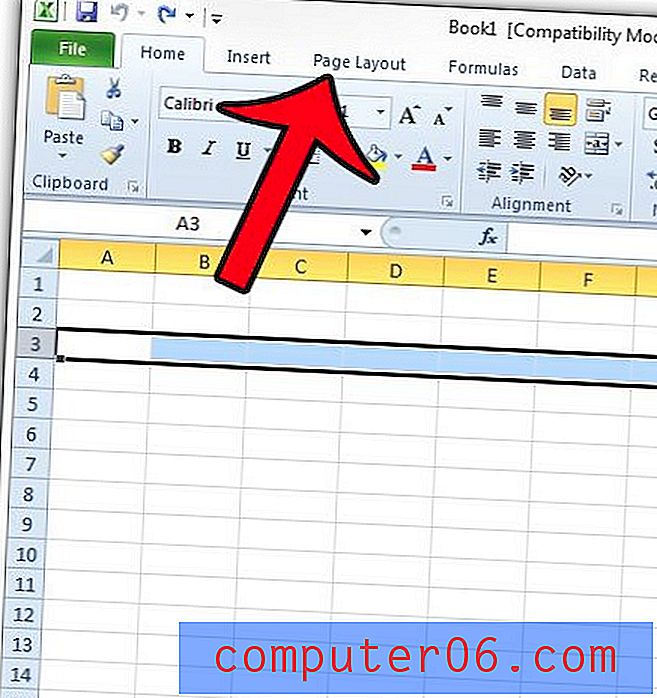
Paso 4: haga clic en el botón Saltos en la sección Configuración de página de la cinta de Office, luego haga clic en la opción Insertar salto de página .
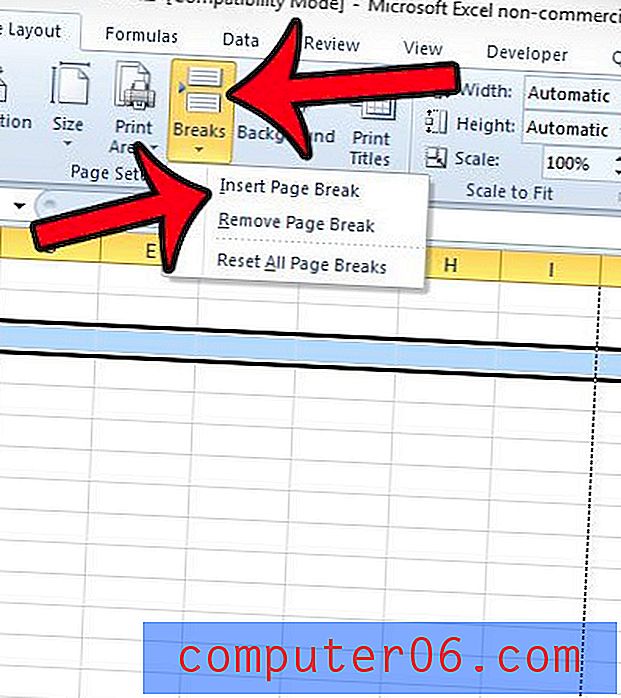
Este artículo puede mostrarle cómo eliminar cualquier salto de página que se haya agregado manualmente a su hoja de trabajo.
Si está agregando saltos de página porque tiene dificultades para imprimir su hoja de trabajo, entonces debe leer nuestra guía de impresión Excel para obtener algunos consejos adicionales. Hay muchas maneras diferentes de mejorar el aspecto de una hoja de cálculo impresa, y a menudo puede lograr el efecto deseado sin usar saltos de página manuales.



